电脑开机黑屏的解决办法(如何应对电脑开机正常但出现黑屏问题)
在使用电脑的过程中,有时我们可能会遇到电脑开机正常但是出现黑屏的情况。这个问题可能会让人感到困惑和苦恼,但其实大部分情况下都是可以通过一些简单的解决办法来解决的。本文将为大家介绍一些常见的电脑开机黑屏问题的解决方法,希望能对大家有所帮助。
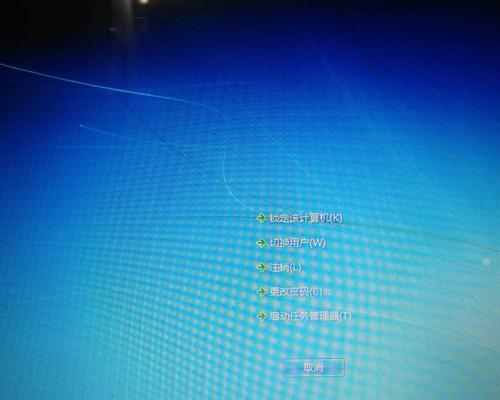
一、检查电源连接是否正常
二、排除显示器故障
三、检查显卡是否松动或损坏
四、清理电脑内部灰尘
五、更新显卡驱动程序
六、检查硬盘连接是否正常
七、修复操作系统问题
八、重置BIOS设置
九、排除硬件故障引起的黑屏
十、启动安全模式进行故障排除
十一、检查RAM是否松动或损坏
十二、使用系统还原恢复到之前正常状态
十三、进行病毒扫描和恢复
十四、检查电源是否供电不足
十五、寻求专业维修服务
一、检查电源连接是否正常:
检查电脑电源连接是否牢固。确保所有电源线都正确插入电脑主机和显示器,并检查插座是否供电正常。
二、排除显示器故障:
若电脑开机后显示器没有任何反应,可以尝试将显示器连接到另一台电脑上,以确定显示器是否出现故障。
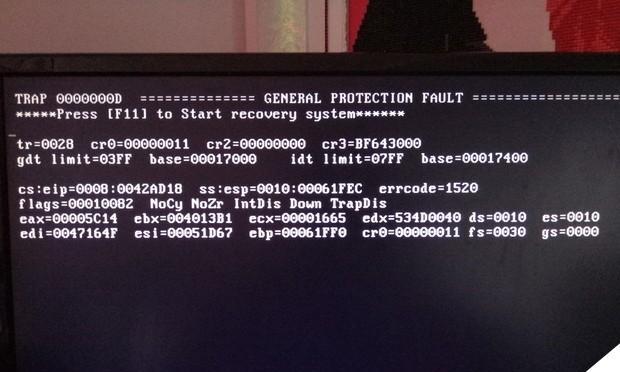
三、检查显卡是否松动或损坏:
打开电脑主机,检查显卡是否正确安装并紧固在插槽上。如果有松动或损坏的迹象,可以尝试重新安装显卡或更换新的显卡。
四、清理电脑内部灰尘:
电脑长时间使用后,内部可能会积累大量灰尘,导致散热不良甚至硬件故障。使用吹风机或气罐清理内部灰尘,确保散热良好。
五、更新显卡驱动程序:
下载最新的显卡驱动程序,并按照提示进行安装。有时过时的显卡驱动程序可能会导致黑屏问题,更新驱动程序可以解决此类问题。
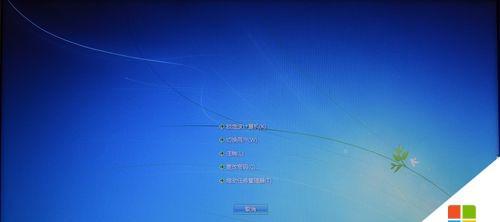
六、检查硬盘连接是否正常:
确保硬盘连接线没有松动或损坏,可以尝试重新插拔硬盘连接线,然后重新开机测试。
七、修复操作系统问题:
使用Windows安装光盘或USB启动盘,进入修复模式,选择修复启动或重建启动记录来修复可能导致黑屏的操作系统问题。
八、重置BIOS设置:
进入BIOS设置界面,将设置恢复为默认值,保存并退出。有时不正确的BIOS设置也会导致电脑开机黑屏。
九、排除硬件故障引起的黑屏:
对于自行组装的电脑,可以尝试断开其他硬件设备,只保留必要的组件进行测试,以排除其他硬件故障导致的问题。
十、启动安全模式进行故障排除:
在开机过程中按F8或Shift键进入安全模式。如果可以进入安全模式,那么很可能是某个软件或驱动程序导致了黑屏问题。
十一、检查RAM是否松动或损坏:
将内存条重新插拔一遍,确保连接牢固。如仍然出现问题,可以尝试更换内存条或调换插槽位置。
十二、使用系统还原恢复到之前正常状态:
如果之前电脑正常工作,可以尝试使用系统还原功能将系统恢复到之前没有出现黑屏问题的时间点。
十三、进行病毒扫描和恢复:
使用可靠的杀毒软件进行全盘扫描,清除可能存在的病毒或恶意软件。病毒感染也有可能导致电脑开机黑屏。
十四、检查电源是否供电不足:
使用电压表检测电源输出电压是否正常。如发现供电不足,可以更换高质量的电源来解决问题。
十五、寻求专业维修服务:
如果经过以上方法仍然无法解决问题,建议寻求专业的电脑维修服务,以确保问题得到正确诊断和解决。
当电脑开机正常但出现黑屏问题时,我们可以依次检查电源连接、显示器、显卡、清理灰尘、更新驱动程序等解决办法。如果这些方法都无效,可能是操作系统问题、硬件故障或病毒感染等引起的。在遇到问题时,一定要耐心解决,有必要时寻求专业维修服务,以确保电脑正常运行。













